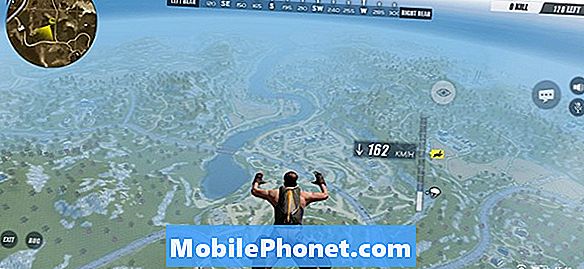Sisältö
Android-puhelimesi teknisistä ominaisuuksista riippumatta siinä voi silti olla käynnistysongelmia, koska ne johtuvat usein joistakin laiteohjelmisto-ongelmista. Näin on joillakin lukijoistamme, jotka omistavat Samsung Galaxy Note 8: n. Heidän mukaansa heidän puhelimensa jumittuvat Samsung-logoon käynnistyksen aikana.
Tämä ongelma oli yhteinen myös aiemmille Galaxy-malleille, joten emme ole todella yllättyneitä, jos saamme ajoittain valituksia tästä ongelmasta.Tässä viestissä opastan sinut läpi logoon jumissa olevan Note8: n vianmäärityksen. Käytämme deduktiivista vianmääritysmenetelmää tietääksesi mikä ongelma on ja mitä on tehtävä sen korjaamiseksi.
Ennen kuin mitään muuta, jos sinulla on muita ongelmia puhelimesi kanssa, käy Note8-vianmäärityssivullamme, koska olemme jo käsitelleet omistajien ilmoittamia yleisimpiä ongelmia. Ja jos tarvitset lisää apua, ota meihin yhteyttä täyttämällä Android-kysymyksemme ja lyömällä Lähetä.
Logoon jumittuneen Galaxy Note8: n vianmääritys
Tutkitaan kaikkia mahdollisuuksia ja suljetaan ne pois yksi kerrallaan, kunnes pystymme tunnistamaan ongelman ja tekemään jotain sen hyväksi. Niin kauan kuin puhelimessasi ei ole nestevahinkoja, ongelma saattaa olla laiteohjelmistossa, ja voit varmasti korjata sen.
Varmista, että se ei ole nestevahinko
Liitetiedolla 8 on IP68-luokitus; eli se on pölyä ja vettä kestävä, mutta se ei ole nesteille vahingoittumaton. Jos puhelin kastui ennen tätä ongelmaa tai otit kuvan veden alla, on mahdollista, että ongelma johtuu nestevahingoista. Ymmärrän, että puhelin ei käynnisty onnistuneesti, ja voit tehdä asialle vain niin paljon, mutta haluan sinun tarkistavan, onko puhelimessasi jälkiä kosteudesta.
Poista SIM-kortin lokero ja etsi SIM-korttipaikasta nestevahinkoilmaisin. Jos se muuttui punaiseksi, vaaleanpunaiseksi tai violetiksi, nestevahinko on ilmeinen, mutta jos tarra pysyi valkoisena, voit olla varma, että neste ei ole päässyt laitteen sisäosiin.
Voit myös tarkistaa USB-portin, onko se märkä. Parasta, mitä voit tehdä, jos näet jotain, joka ei kuulu, on puhaltaa satamaan päästäksesi eroon vieraista esineistä tai roskista. Jos näet, että tapit ovat märät, puhdista alue puuvillapyyhkeellä tai aseta siihen pieni pala pehmopaperia kosteuden imemiseksi.
Sinun on ehdottomasti tehtävä nämä asiat ennen kuin jatkat laitteen vianmääritystä.
Käynnistä puhelin uudestaan
Käytämme usein pakotettua uudelleenkäynnistystä, jos puhelin on jumissa tai ei vastaa, koska se on aina merkki järjestelmän kaatumisesta. Yksi tämän menettelyn eduista on kuitenkin se, että se päivittää puhelimesi muistin. Se on erityisen tehokas muissa pienissä laiteohjelmisto-ongelmissa, minkä vuoksi sinun on ehdottomasti yritettävä tehdä se:
Paina äänenvoimakkuuden vähennyspainiketta ja virtanäppäimiä yhdessä 10 sekunnin ajan. Puhelimesi yrittää käynnistää uudelleen ja jos se onnistuu, ongelma on ratkaistu muuten, siirry seuraavaan menetelmään.
Yritä käynnistää puhelin vikasietotilassa
Joskus kolmannen osapuolen sovellukset aiheuttavat epäjohdonmukaisuuksia järjestelmässä, ja kun näin tapahtuu, puhelin ei voi jatkaa normaalia käynnistysprosessia ja juuttuu logoon. Näiden sovellusten poistaminen käytöstä antaa sinulle usein toivotun tuloksen, kuten puhelimesi käynnistyminen edelleen aloitusnäyttöön. Siksi yritä käynnistää puhelin vikasietotilassa poistaaksesi väliaikaisesti kaikki kolmannen osapuolen elementit käytöstä ja ajaa puhelintasi paljain luin:
- Sammuta laite.
- Paina virtanäppäintä ja pidä sitä painettuna mallinimen näytön jälkeen.
- Kun “SAMSUNG” tulee näyttöön, vapauta virtapainike.
- Paina heti virtapainikkeen vapauttamisen jälkeen äänenvoimakkuuden vähennyspainiketta ja pidä sitä painettuna.
- Pidä äänenvoimakkuuden vähennyspainiketta painettuna, kunnes laite on käynnistynyt uudelleen.
- Vikasietotila näkyy ruudun vasemmassa alakulmassa.
- Vapauta äänenvoimakkuuden vähennyspainike, kun näet vikasietotilan.
Jos olet käynnistänyt puhelimen turvallisessa tilassa, se vahvistaa epäilemme. Seuraavaksi sinun on löydettävä ongelman aiheuttava sovellus ja poistettava se. Saatat joutua poistamaan useamman kuin yhden sovelluksen ja yrittämään käynnistää puhelimen uudestaan normaalitilassa joka kerta, kun sovellus poistetaan, kunnes se voi käynnistyä normaalisti.
- Pyyhkäise aloitusnäytössä tyhjään kohtaan ylöspäin avataksesi Sovellukset-lokeron.
- Napauta Asetukset> Sovellukset.
- Napauta haluamaasi sovellusta oletusluettelossa tai napauta kolmen pisteen kuvaketta> Näytä järjestelmäsovellukset näyttääksesi esiasennetut sovellukset.
- Napauta haluamaasi sovellusta.
- Napauta Poista asennus.
- Vahvista napauttamalla Poista uudelleen.
Yritä käynnistää puhelin palautustilassa
Jos puhelin on edelleen jumissa logossa, kun yritit käyttää sitä vikasietotilassa, tämä on seuraava asia, jonka sinun pitäisi tehdä. Sen suorittaminen palautustilassa käynnistää kaikki sen laitteistokomponentit, mutta käyttöliittymää, jota olet tottunut näkemään, ei ladata. On tärkeää, että yrität tehdä tämän, koska voit itse asiassa tehdä pari asiaa, jotka saattavat vain herättää puhelimen elämään. Voit pyyhkiä välimuistiosion, ja jos se ei toimi, sinun kannattaa kokeilla pääasetuksia.
Nämä kaksi menettelyä ovat erittäin tehokkaita käsiteltäessä laiteohjelmistoon liittyviä kysymyksiä, mukaan lukien tämä. Näin käynnistät puhelimesi tässä tilassa:
- Sammuta laite.
- Pidä äänenvoimakkuuden lisäysnäppäintä ja Bixby-näppäintä painettuna ja paina sitten virtapainiketta.
- Kun vihreä Android-logo tulee näkyviin, vapauta kaikki avaimet (Järjestelmän päivityksen asentaminen näkyy noin 30–60 sekuntia ennen Android-järjestelmän palautusvalikkovaihtoehtojen näyttämistä).
Uskon, että palauttaminen varmasti korjaa tämän ongelman, mutta jos se silti jumittuu logoon kaiken tämän jälkeen, ota yhteys teknikkoon, joka voi testata puhelimesi ja selvittää, mikä ongelma siinä on.
Viestejä, joita saatat haluta lukea:
- Miksi Samsung Galaxy Note 8 sulkee ilmoitusalustansa automaattisesti? Näin voit korjata ongelman…
- Lataamattoman Samsung Galaxy Note8: n korjaaminen [Vianmääritysopas]
- Mitä tehdä, kun uusi Samsung Galaxy Note 8 ei käynnisty [Vianmääritysopas]
- Kuinka korjata Samsung Galaxy Note8, joka näyttää jatkuvasti "kosteutta havaittu" -varoituksen [Vianmääritysopas]
- Galaxy Note 8 ei käynnistynyt uudelleen, akun ylläpitovinkkejä